理光C2551一体机具有扫描功能,在手边没有专用扫描仪的情况下,可以结合Microsoft Office软件进行扫描作业。
1、首先,你的电脑必须安装了理光C2551一体机的扫描驱动程序,如果没有安装,可以用一体机驱动安装关盘安装,如下图所示,点击TWAIN Driver安装扫描驱动。
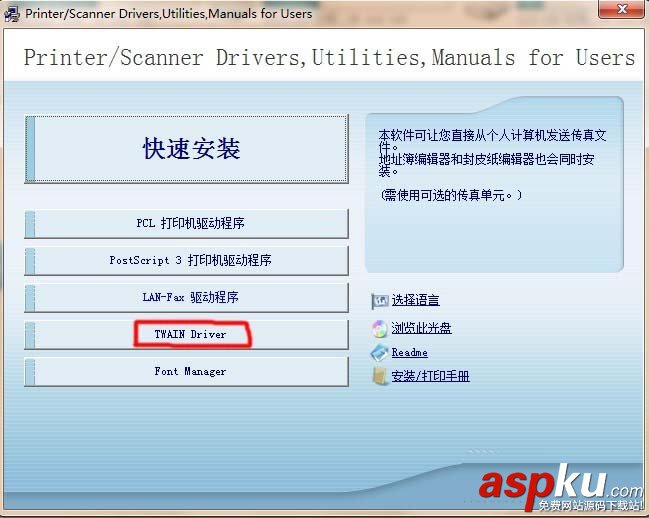
2、打开Microsoft OneNote软件,Microsoft Office 2003版可以利用Word的插入功能扫描,2010版的word则不具备从扫描仪导入文件的功能,可以利用Office中OneNote软件完成扫描。
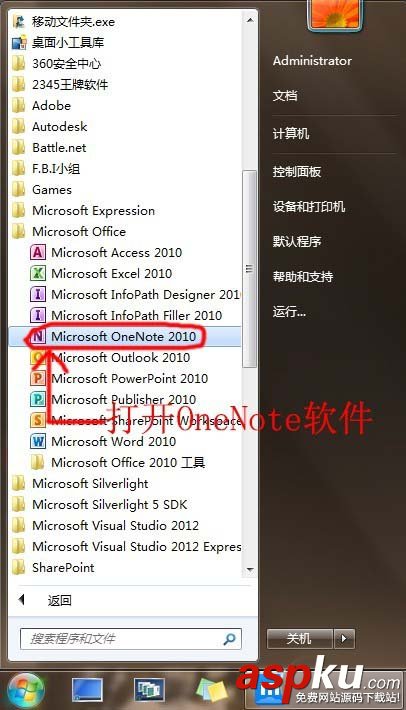
3、如下图所示放置要扫描的文件。

4、在Microsoft OneNote中点击“插入”,然后点击“扫描仪打印输出”。
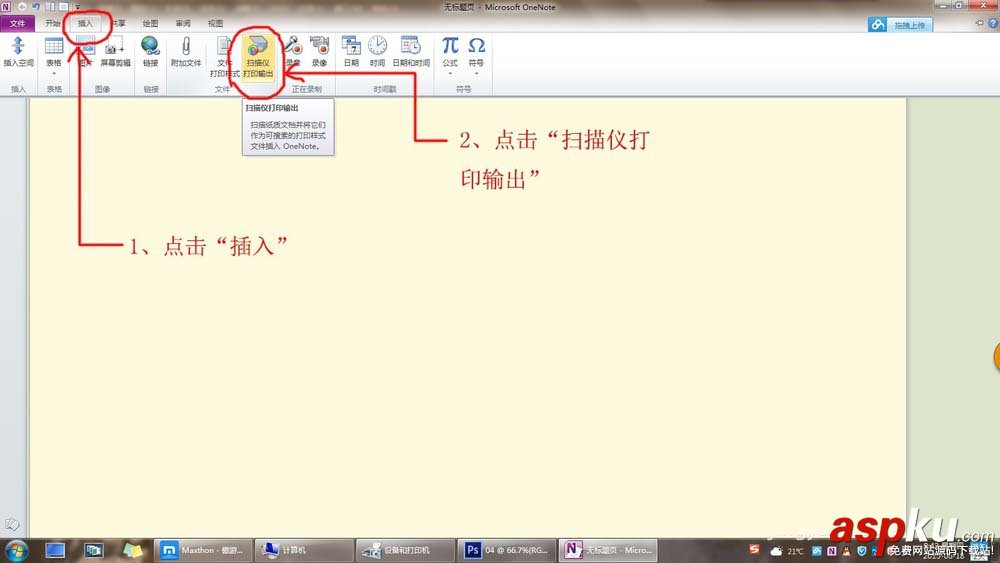
5、在弹出的对话框中,设备下拉菜单中选择“TypeC2551 Scanner”,点击“自定义插入”。
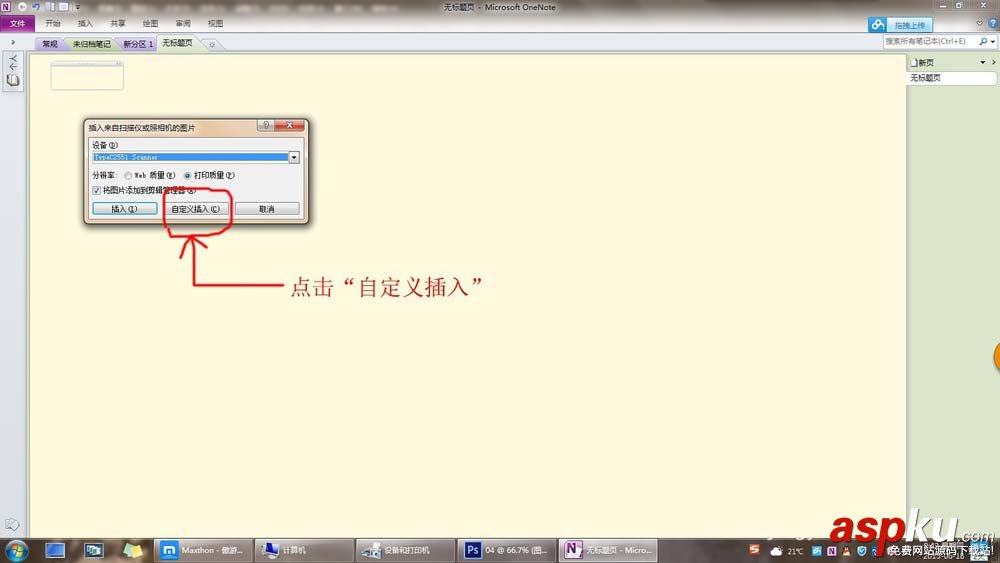
6、为了获得高分辨率的扫描效果,可以选择“照片”,然后选择对应的纸张大小,完成后点击“扫描”。
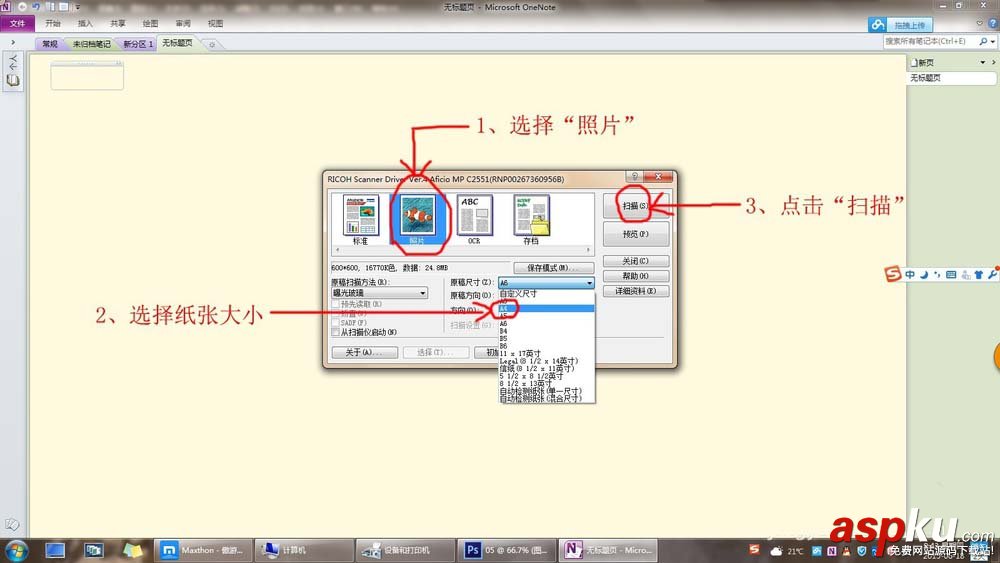
7、扫描完成后可以在程序界面看到扫描件,重复3-6可以同时扫描多页文件到OneNote中。可以选中扫描好的图片复制、粘贴到word等软件中使用,也可以选中图片点击右键,选择“另存为”,将其保存为图片。
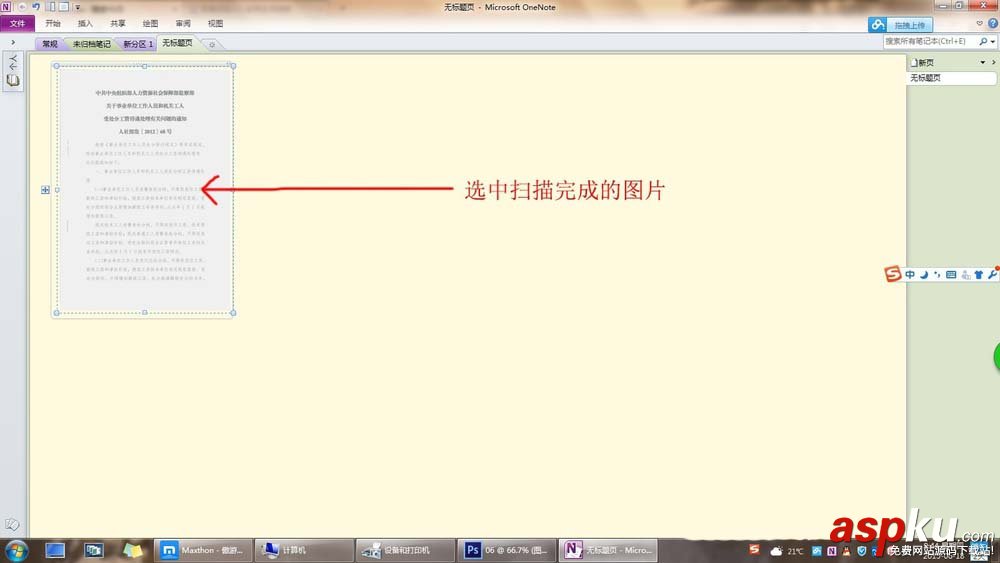
新闻热点
疑难解答